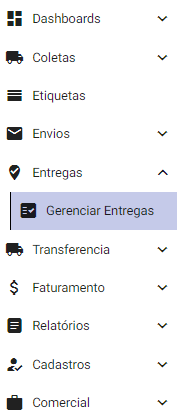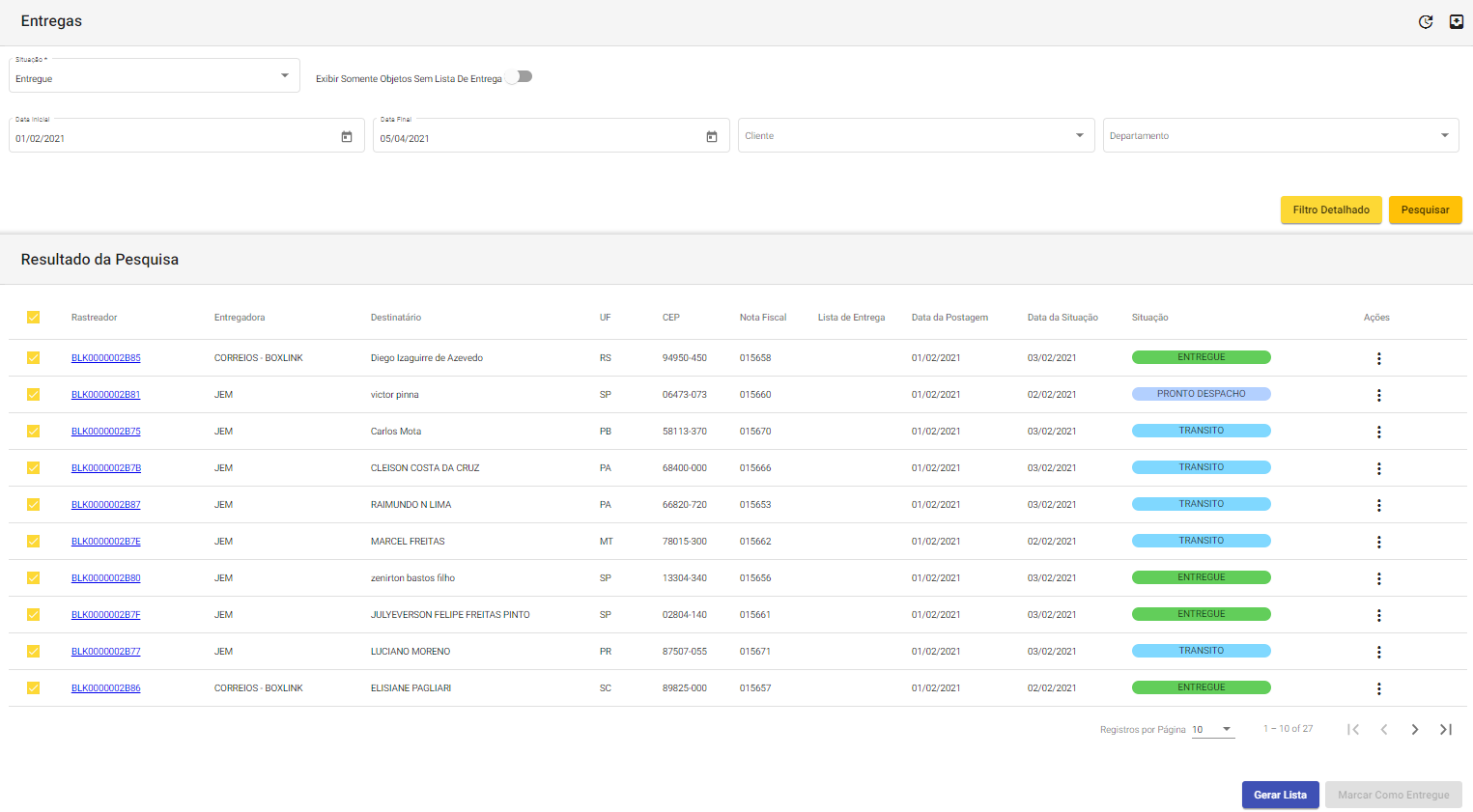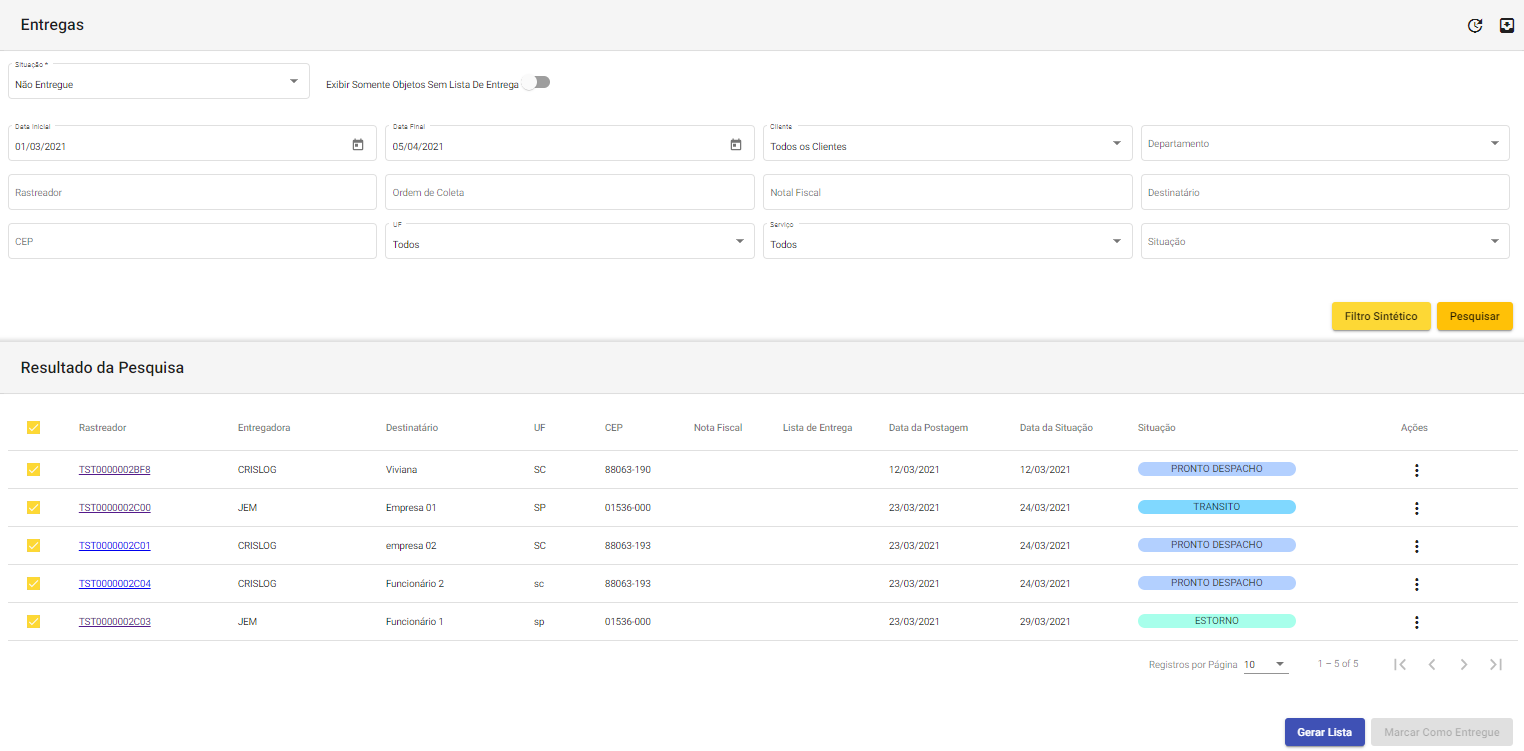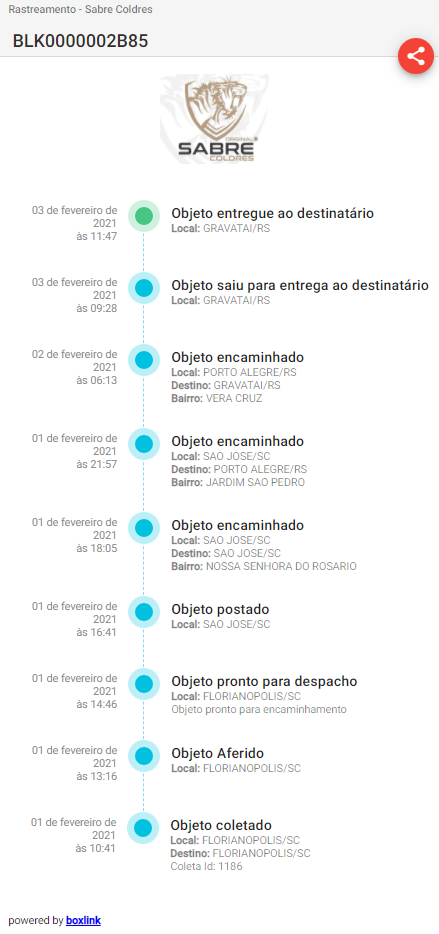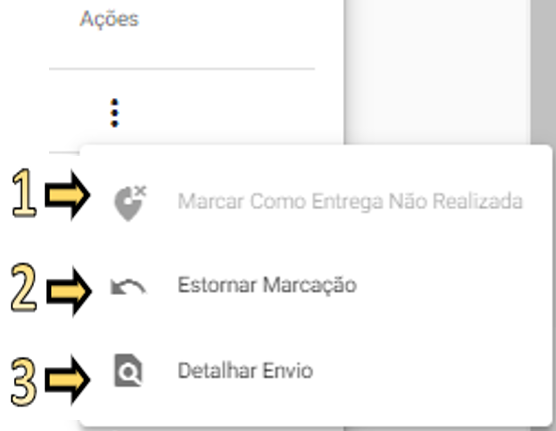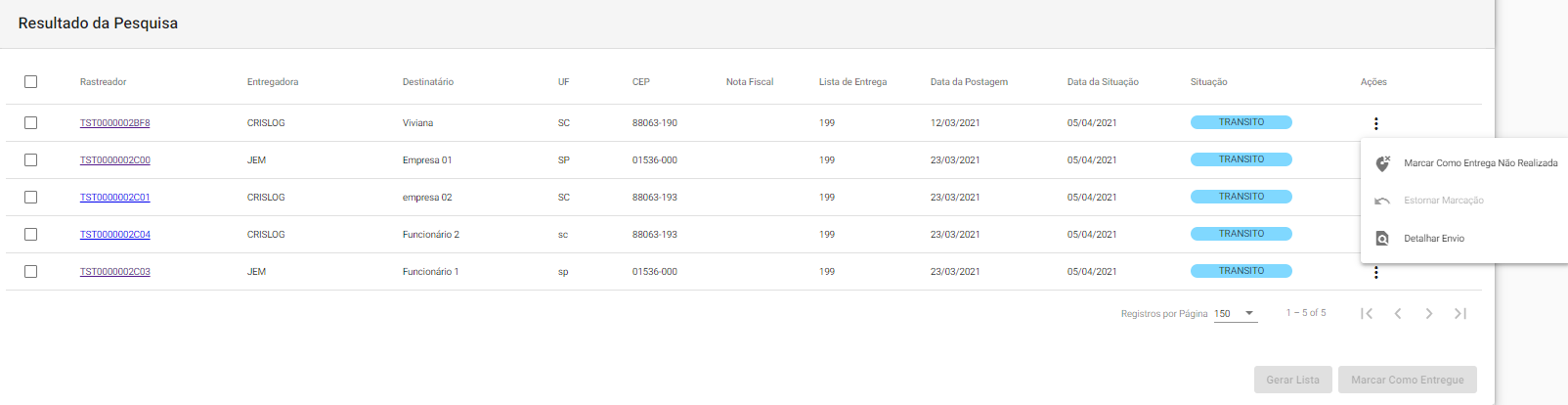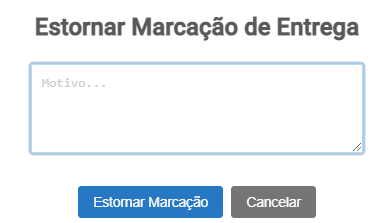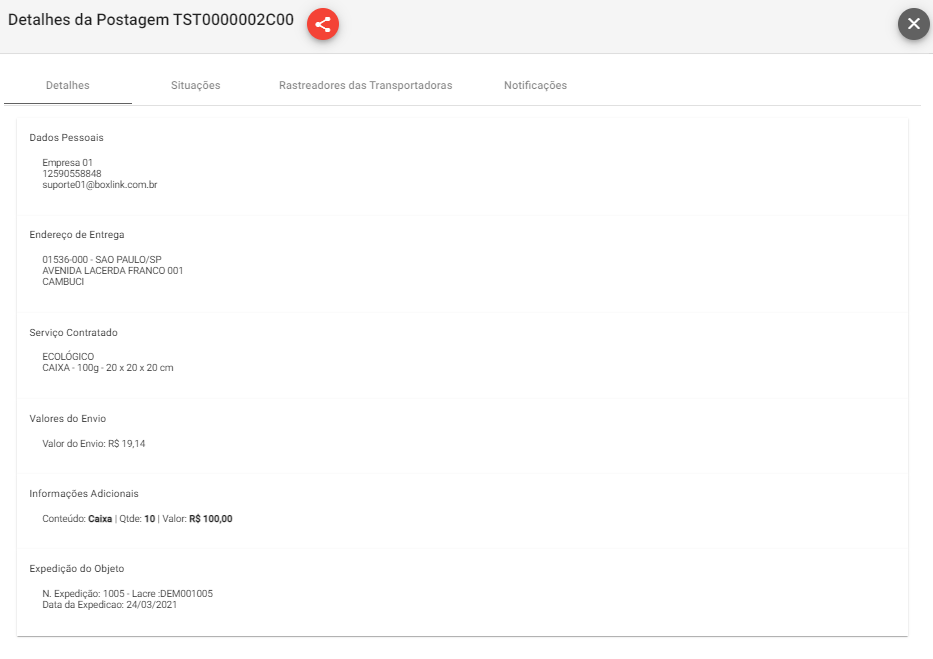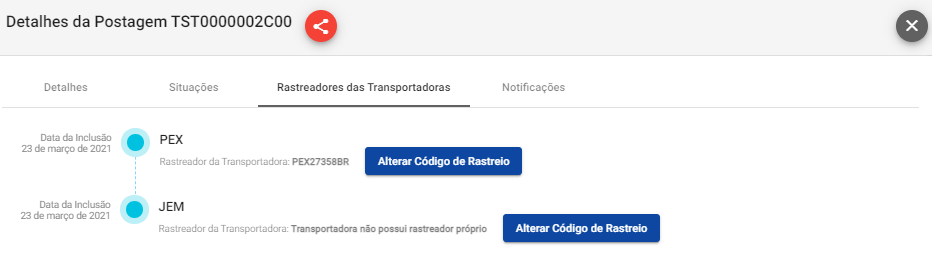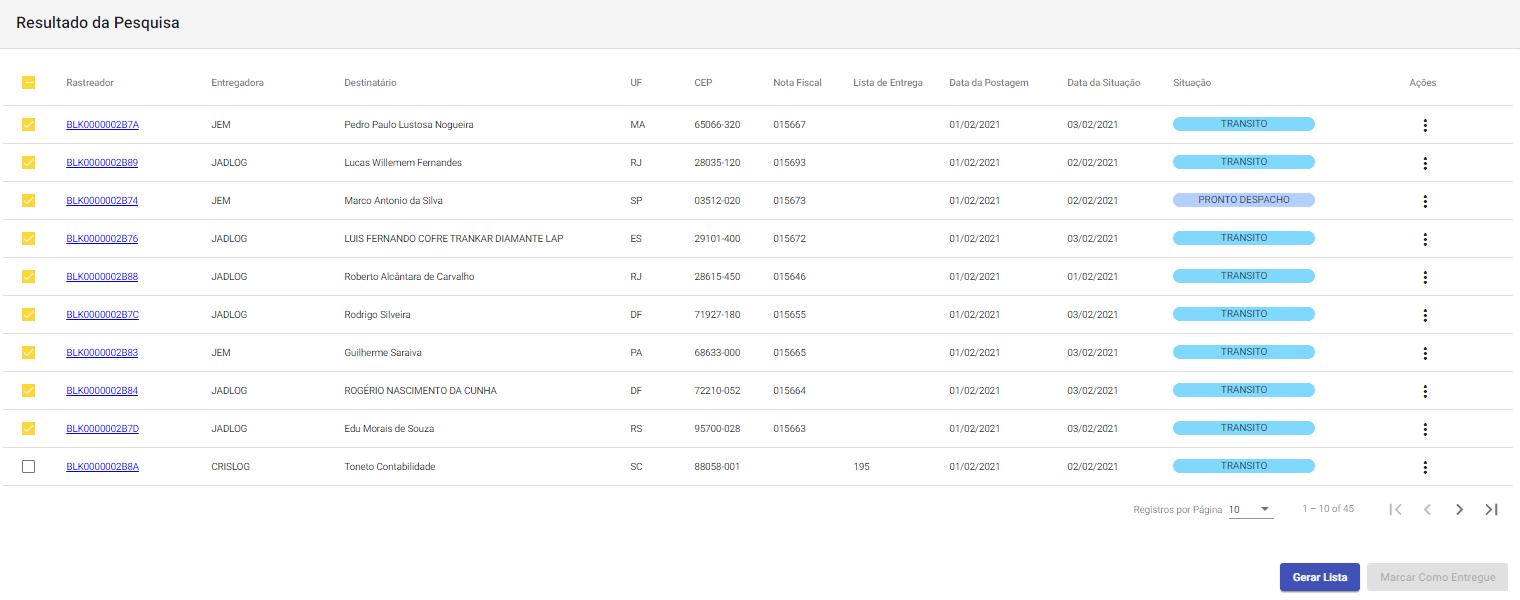EXTRA - Estratégia de Frete para ENTREGA PRÓPRIA
Para cadastrar umuma serviçoEstratégia de envioFrete comde "Entrega Própria" será necessário informar à equipe Boxlink:
- Nome da Estratégia de Frete (para exibição ao Seller)
* Nome da Estratégia de Frete (para uso interno)
* Nome do Serviço
Tabela(Entrega Própria)* Local de
CustoOrigem (Seller, Canal ou não se aplica)
CategoriaSea ser enquadrado, por exemplo:sim:EXPRESSOConfigurações do Valor de Venda- Percentual Sobre o Preço de Custo
- Valor Mínimo de Lucro
- Configurar Acréscimo/Desconto no Valor de Venda por Faixa de CEP
ECOLÓGICOConfigurar STANDARDAcréscimo/Desconto CONVENCIONALno Valor de Venda por Faixa de Peso
- Se não:
- Tabela Comercial a ser aplicada
nestenestaserviçoEstratégia de Frete
- Tabela Comercial a ser aplicada
- Somente Nota Fiscal com Chave
- Somente Declaração de Conteúdo com CPF/CNPJ
- Nota Fiscal com Chave ou Declaração de Conteúdo com CPF/CNPJ
- Exibir Alerta para Nota Fiscal sem Chave ou Declaração de Conteúdo sem CPF/CNPJ
- Nota Fiscal ou Declaração de Conteúdo
- Não Se Aplica
- Aceita Envio Multivolume? (
* Permitir Geração de Documento de Expedição Pelo Seller? ( ) Sim ( ) Não
* Quais adicionais serão aplicados a este serviço?
* Regras para envio:
- Peso Mínimo
- Peso Máximo
- Altura Mínima
- Comprimento Mínimo
- Maior Dimensão - Máximo
- Soma das Dimensões - Máximo
- Peso Cúbico Inicial
- Critérios de Seleção de Frete: (
oo - Prazo Máximo para Entrega
Configurações do Valor de VendaPercentual Sobre o Preço de CustoValor Mínimo de Lucro
Configurar Acréscimo/Desconto no Valor de Venda por Faixa de CEPConfigurar Acréscimo/Desconto no Valor de Venda por Faixa de Peso- Períodos de Inatividade dos Serviços
Observação
*
* Tabela dinâmica? ( ) Sim ( ) Não
* Pré-Requisito:
*
*
*
*
Após o devido cadastramento, as entregas próprias deverão ser administradas conforme passo a passo a seguir:
Gerenciar* Entregas
Na ferramenta "Gerenciar Entregas" é possível acompanhar e gerir as entregas do Canal, assim como criar "Lista de Entregas"
Para gerenciar suas entregas acesse o menu da barra lateral esquerda, clique em "Entregas" > "Gerenciar Entregas"
Abrirá a tela de "Filtro Sintético", onde poderá inserir a "Situação" ("Entregue" ou "Não Entregue"), o intervalo de datas que deseja pesquisar, o "Cliente" e respectivo "Departamento"
Clicando em "Filtro Detalhado" o sistema permitirá a busca por diversos outros campos, por exemplo: "Rastreador", "Ordem de Coleta", "Nota Fiscal", "Destinatário", "Serviço", "Situação", etc.
Clicando no código do "Rastreador" o sistema abrirá a tela com as informações do rastreio
Clicando no ícone 
abrirá a lista de "Ações" possíveis para a entrega selecionada
1 - A opção "Marcar Como Entrega Não Realizada" somente estará disponível quando houver uma "Lista de Entrega" criada, permitindo classificar diferentes situações para cada objeto em trânsito;
2 - "Estornar Marcação" alterará situação de "Entregue" para "Trânsito", basta preencher o motivo e clicar em "Estornar Marcação"
3 - A ferramenta "Detalhar Envio" permite:
Verificar os "Detalhes da Postagem"
Acompanhar as "Situações" do envio, podendo "Adicionar Evento de Rastreio" ou "Deletar último Evento"
Acompanhar "Rastreadores das Transportadoras", com possibilidade de "Alterar Código de Rastreio"
Consultar as "Notificações" da postagem
------------------------------------------------------------------------------------------------------------------------------------------------
Para criar uma Lista de Entrega selecione os objetos desejados e clique em "Gerar Lista"
Adicione uma "Observação" (opcional) e clique em "Gerar Lista de Entrega"
Abrirá a o documento "Lista de Entregas" pronto para impressão